Ben je op zoek naar een manier om spiegel pc naar tv? Hier hebben we een complete gids toegevoegd over hoe u dit moet doen, vooral als u het als primair of secundair scherm wilt gebruiken. Begin op een meeslepende manier te genieten van het kijken naar en spelen van games op je pc door deze naar een tv-scherm te spiegelen.
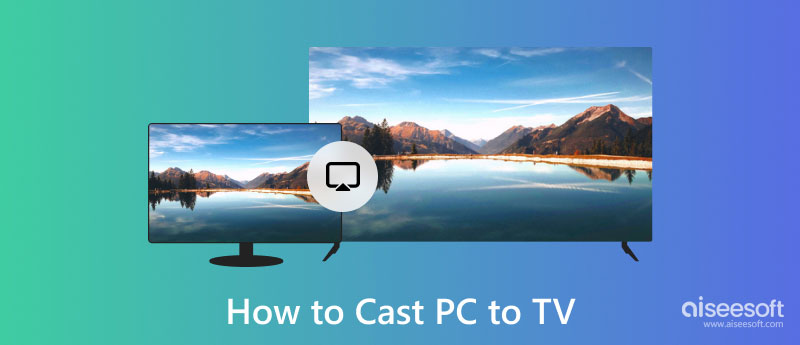
Gebruik deze methode als u schermspiegeling van pc naar tv Windows 7 wilt proberen. Iedereen kent de HDMI-kabel, de meest gebruikte kabel om de CPU op een monitor aan te sluiten. Als je een HDMI-kabel hebt en je pc-scherm naar een tv wilt casten, volg je de stappen hier.

Geen fan van HDMI? Probeer dan je VGA te gebruiken voor een betere schermspiegeling van pc naar tv. Het werkt als HDMI, en je hoeft het alleen maar aan te sluiten. Hoewel het geen audio voor de tv genereert, hebben we toch een manier toegevoegd om het scherm en de audio volledig naar de tv te spiegelen via VGA.

Wil je de ouderwetse manier gebruiken? Ja, u kunt een scherm spiegelen van Windows 10 naar Samsung Smart TV met behulp van de DVI-kabel. Moderne tv's hebben echter geen poort voor die kabel, dus je hebt een ander apparaat nodig, zoals de DVI-naar-HDMI-adapter. Als je helemaal klaar bent, kun je nu doorgaan naar de stappen.

Om een draadloze schermspiegeling van pc naar tv te doen, moet u uw tv instellen door AirPlay & HomeKit te openen. Volg daarna de onderstaande stappen terwijl we u leren hoe u de Wireless Display-optie gebruikt die beschikbaar is op uw Windows.
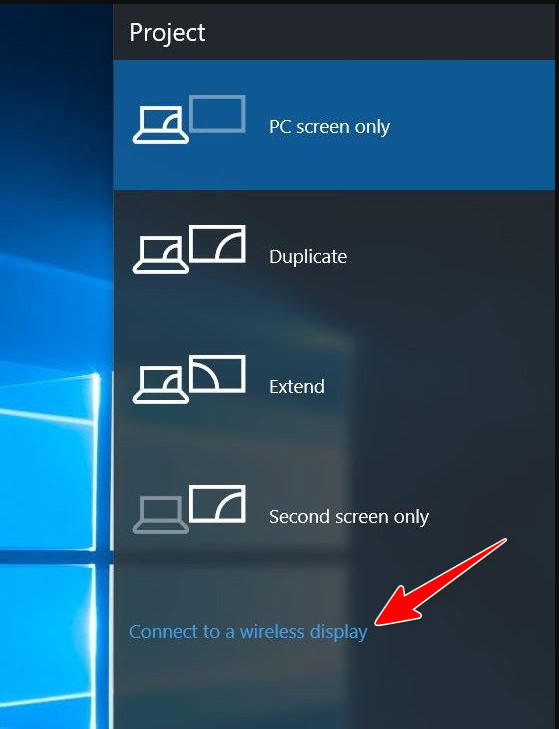
Een andere manier om een schermspiegeling van Windows 10 naar Samsung Smart TV te doen, is door een Chromecast aan te sluiten op de smart-tv die u wilt gebruiken als schermweergave voor de spiegeling. Nu je het apparaat hebt ingesteld, volg je de onderstaande stappen. Maar vergeet niet dat deze stap alleen het Chrome-tabblad cast en niet het hele scherm van uw pc.
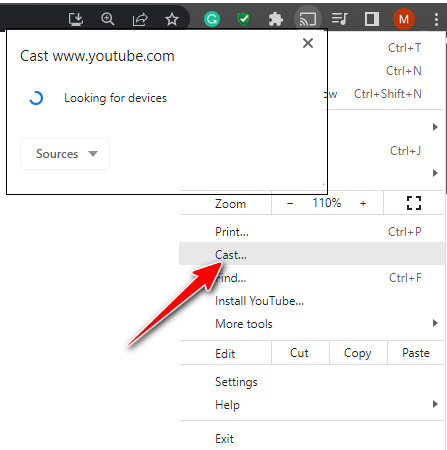
Aiseesoft telefoon spiegel is de beste applicatie die u kunt downloaden om uw telefoonscherm erin te spiegelen. De applicatie is geprogrammeerd om efficiënt te werken in mirroring, zelfs met of zonder kabel. Maar in deze zelfstudie gebruiken we de draadloze app om mirror-telefoons naar pc gemakkelijk. Volg de tutorial om het apparaat te verbinden.
100% veilig. Geen advertenties.
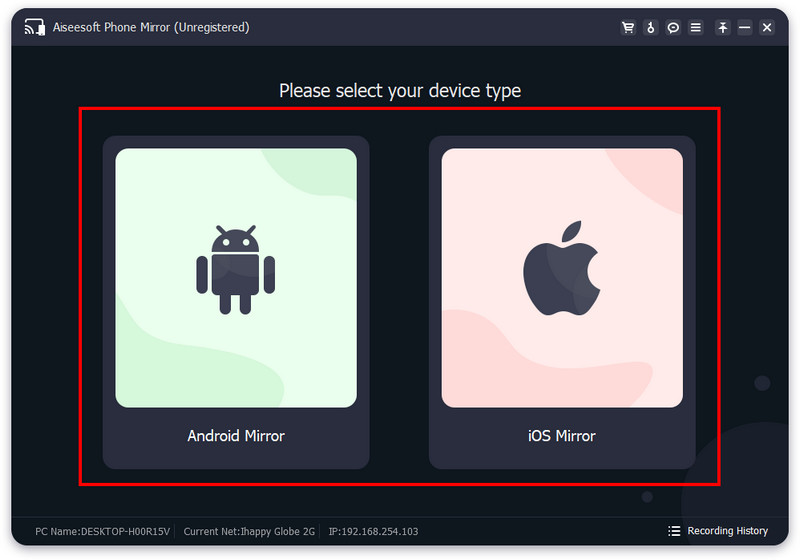
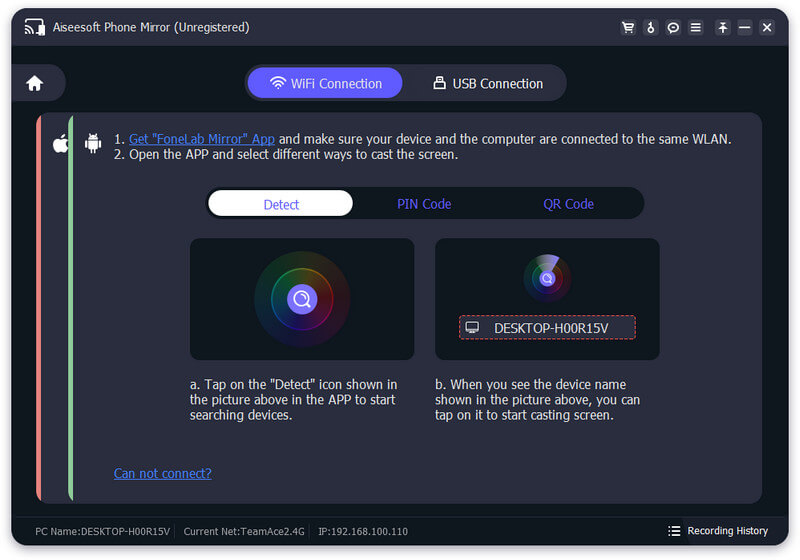
Werkte die optie niet? Probeer vervolgens de QR-code op uw pc te scannen met de FoneLab-app.
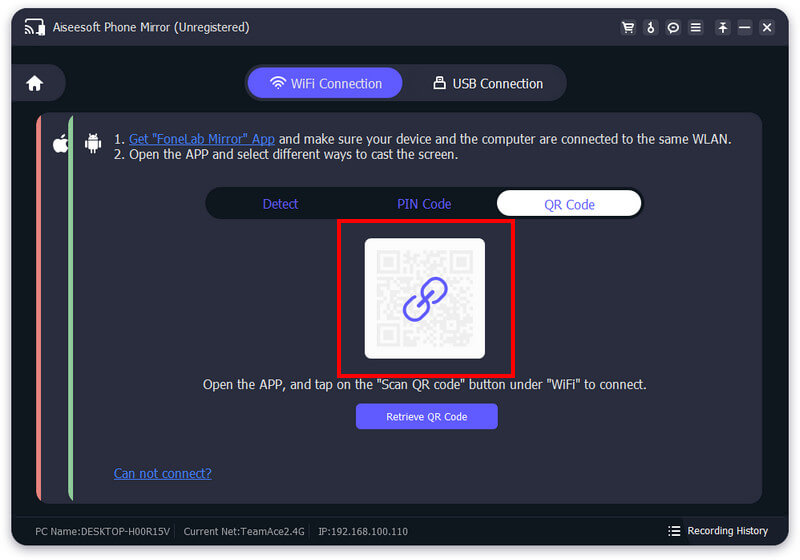
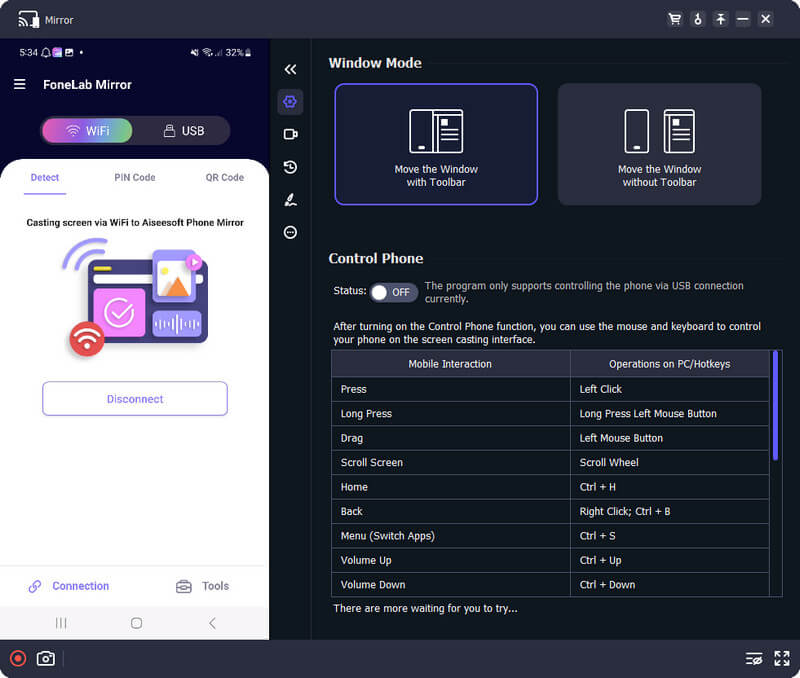
Is het spiegelen van pc naar tv eenvoudig?
Zoals je kunt zien in de tutorial die we hebben toegevoegd, is het spiegelen van je pc naar tv eenvoudig en is er niet veel installatie nodig. U kunt de draadloze weg of de kabelbaan gebruiken; wat u ook denkt dat het beste bij uw behoefte past, dan is spiegelen vrij eenvoudig.
Wat is de eenvoudigste methode om pc naar tv te spiegelen?
Zoals je kunt zien, is HDMI de handigste manier om een pc-scherm naar een tv te spiegelen, omdat je geen audiokabel hoeft aan te sluiten, aangezien HDMI het geluid voor je kan genereren.
Hoe mirror iPhone naar Sony TV screenen?
Met behulp van uw AirPlay kunt u draadloos spiegel je iPhone naar Sony TV. Je zou een Lightning Digital Apple-adapter kunnen kopen als dat niet werkte om het spiegelen van je iOS naar de tv te voltooien.
Conclusie
Hoe pc draadloos naar tv te spiegelen? U kunt de Chromecast en het draadloze display gebruiken. Maar je kunt wat spiegelvertraging tegenkomen, dus hebben we een kabelbaan toegevoegd om dit te doen. Alle informatie hier helpt u bij het effectief spiegelen van uw pc naar de smart-tv.

Met Phone Mirror kunt u uw telefoonscherm naar uw computer casten voor een beter beeld. U kunt tijdens het spiegelen ook uw iPhone/Android-scherm opnemen of snapshots maken zoals u wilt.
100% veilig. Geen advertenties.